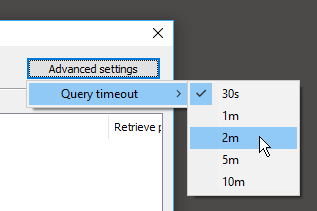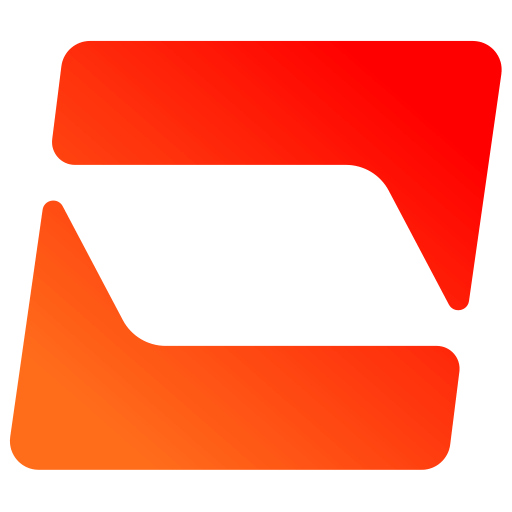您還未登錄,登入後可獲得更好的體驗
 RadiAnt DICOM Viewer DICOM 醫學影像瀏覽看圖軟體
RadiAnt DICOM Viewer DICOM 醫學影像瀏覽看圖軟體

活動規則
1、活動時間:{{ info.groupon.start_at }} ~ {{ info.groupon.end_at }}。
1、活動時間:售完即止。
2、拼團有效期:{{ info.groupon.expire_days * 24 }}小時。
3、拼團人數:{{ info.groupon.need_count }}人。
拼團須知
1、拼團流程:加入/發起團購並成功支付-在有效期內拼團人數滿足活動要求人數-拼團成功!
2、如果不能在有效期間滿足活動人數則拼團失敗,已支付的金額會原路退回。
3、拼團要求人數和活動時間在不同商品的中可能會不一樣,請注意看活動規則。
靈活、簡單、快速
RadiAnt是一個醫學影像的PACS DICOM瀏覽器
設計是為了給您獨特體驗,它介面直觀,效能無與倫比,您的體驗感一定爆棚!
病人的CD/DVD DICOM瀏覽器
無止盡地等待一個病人的CD打開時,您知道那將有多麼令人沮喪?
在真正地能閱讀到圖片前,您的瀏覽器還會要求您安裝附加程式嗎?
試試RadiAnt DICOM Viewer自動播放包! 這個是絕對地快速,CD/DVD的播放軟體不需要在Windows XP SP3, Vista,Windows 7,Windows 8,Windows 8.1和Windows 10上安裝,也不需要另外安裝任何軟件或程式。 (如: NET,Java)。
如果用戶的作業系統允許,64比特版本的能更加有效地打開文件。 舊機器上使用的是32比特版本的。 這一媒介大約新增了僅僅6MB的數據。
打開程式後,徽標圖案就會顯示出來,這是完全自定義的,可以用在您公司給客人的資訊中。
所需的全部工具可以隨手關閉
RadiAnt DICOM Viewer為圖片操作和量測提供了以下基本工具:
- 流暢地鏡頭遠近調節和搖攝
- 亮度和反光調節,反色模式
- 預置電腦斷層掃描((如肺、骨頭、等等)視窗的設定
- (90度、180度)圖片旋轉、(水准和垂直)圖片翻轉
- 分段長度
- 圓形/橢圓形和其範圍內的中間、最小、最大參數值(如,電腦斷層照相法中Hounsfield組織的密度)
- 角度值(標準角度和科布角度)
- 自由繪畫的畫筆工具
快如閃電
RadiAnt DICOM Viewer是為使客戶盡可能有效地利用資源而設計。 它不但能在大記憶體的多處理器和多核系統下運行,也能在舊款記憶體只有512MB的單核機上運行。
在必要的情况下,64比特版本能為現代系統提供超過4GB容量,儲存所有曾打開過的影像。 非同步瀏覽可以讓您在圖片打開的狀態下瀏覽和處理圖片。
以上所有這些,只需要通過一個非常小巧,安裝檔案只有7MB大小的應用程序就可以實現。
從PACS位置蒐索和下載研究
PACS(圖片存檔和通信系統)用戶端功能允許Radiant DICOM檢視器査詢並從其他PACS主機檢索研究。
支持的服務類用戶/提供程式包括:C-ECHO SCU、C-ECHO SCP、C-FIND SCU、C-MOVE-SCU、C-STORE-SCP(僅接受從Radiant DICOM檢視器啟動的
傳輸。 如果您嘗試從其他PACS節點發送研究,而不首先蒐索它們並在RadiAnt中開始下載,則它們將被忽略)。 接收的DICOM檔存儲在臨時資料夾中,並在RadiAnt關閉時删除。
多式DICOM的技術支援
該軟件能够打開並展示不同格式的圖片:
- 數字式放射照相術(CR,DX)
- 乳房X射線照相術(MG)
- 電腦斷層照相法(CT)
- 磁共振(MR)
- 正電子發射電腦斷層掃描PET-CT(PT)
- 超聲波掃描術(US)
- 數位血管造影術(XA)
- 核醫學照相術(NM)
- 二次圖片和掃描的影像(SC)
- 結構化報告(SR)
許多種類的DICOM影像都可以得到技術支援:
- 單色的(如:CR,CT,MR)和彩色的(如:US,3D重建)
- 靜態圖像(如:CR,MG,CT)和連續動態圖像(如:XA,US)
- 未壓縮和壓縮過的影像(RLE,有損的JPEG,無損的JPEG, JPEG 2000)
不同系列或研究的比較
為了比較單個圖片的多個系列或者多個圖片,現時都能再同一或者不同視窗中打開。
在同一平面中獲取的圖片(如在造影劑應用之前和之後的電腦斷層掃描(CT)照片系列)系統可以默認自動同步。
當瀏覽不同面的解剖系列影像時,顯示出的交叉參攷線可以更好地展示相互間的聯系(如,磁共振影像)。
DICOM檔案轉換成為影像和視頻
為了創建優秀視覺呈現和專業的出版——RadiAnt DICOM Viewer能够將DICOM檔案轉換成為JPEG格式圖片(壓縮的)或者BMP格式圖片(未壓縮的點陣圖)和WMV視頻(Windows媒體視頻)。
一張圖片,一整套系列或者全部打開的圖片都可以同時被轉換。
通過快速鍵,同時按下CTRL+C,可以將顯示的圖片快速地複製到Windows剪貼板,並且能迅速地簡單地粘貼到Word檔案或PowerPoint檔案。
多元重建
RadiAnt DICOM Viewer所提供的MPR工具可以用來在正交平面(冠狀的、徑向的、軸向的、傾斜的,取決於影像的基本平面)中重建影像。
重建過程相當迅速:可以在大約三秒鐘的時間,由超過2000張軸向CT斷面切片重建出冠裝比特影像(在現代英特爾酷睿i7系統下)。
3D卷渲染
3D VR(體積渲染)工具可讓您在三維空間中視覺化現代CT/MR掃描儀生成的大量數據。 可以在3D VR視窗中以互動管道探索數据集的不同方面。
此工具允許您旋轉音量,改變縮放級別和位置,調整顏色和不透明性,量測長度,並通過使用手術刀工具切斷卷中不需要的部分來顯示隱藏的
結構。 影像將逐步渲染,即使在較慢的機器上也能保持流體操作。
PET-CT影像融合
在一個CT掃描件上覆蓋一個彩色PET影像,從而獲得FDG(氟脫氧葡萄糖)攝取量新增的區域的結構參攷。
在指定區域,用橢圓工具來量測SUVbw(運用體重計算出的標準吸收值)的最大、最小和平均參數。
影像融合還能被運用到其他影像形式,如磁共振影像。 DWI影像也能通過T1或者T2系列中掃描影像達到融合。
時間强度曲線
Radiant DICOM檢視器允許您通過繪製時間强度曲線(TIC)來視覺化病變的增强行為(例如,在乳房MRI中)。
可以獲得不同類型的曲線:Ia–直線(信號強度在整個動態週期內繼續新增)/Ib–曲線(時間信號強度曲線在後對比度後期扁平化)、II–高原(中後期和後期對比期的信號強度高原)或III–沖洗(信號強度在中間後對比度期間降低(沖刷)。
多點觸控支持
如果您有Windows 8或Windows 10支持觸摸的設備,您可能會發現手勢(使用一個、兩個或更多手指進行的動作)比滑鼠或鍵盤更易於使用。
Radiant DICOM檢視器使用戶能够使用多點觸控手勢陣列:
用一根手指觸摸影像並移動它以瀏覽顯示的系列的影像。
要放大或縮小,請觸摸影像上的兩個點,然後將手指移離或朝對方移動。 用兩根手指拖動影像以移動影像,並顯示縮放影像的不可見部分。
您可以通過用三根手指觸摸影像並向上/向下移動(亮度)或左/右(對比度)來更改視窗設定(亮度/對比度)。

官方網站:https://www.radiantviewer.com/
下載中心:https://radiant-dicom-viewer.apsgo.cn
備用下載:N/A
發貨時間:人工線上處理訂單
運行平臺:Windows
介面語言:支援中文介面顯示,多語言可選。
更新說明:終身版:包括1年陞級維護更新服務,1年後只能使用當前版本。 1年訂閱:1年內使用和更新。
買前試用:90天免費試用。
如何收貨:購買後,啟動資訊會以郵件的形式發送到下單時的郵箱,同時可在個人中心,我的訂單中查看對應的產品啟動碼。
設備數量:可安裝1臺電腦。
更換電腦:原電腦卸載並移除授權,新電腦重新使用註冊碼啟動。
啟動引導:待添加。
特殊說明:CD/DVD版:自己無法使用此許可證看圖,此許可證是為病人一張DVD,方便病人則無需購買許可證就可以看自己的影像圖。

合作洽談
{{ app.qa.openQa.Q.title }}
如何配寘PACS主機?
基本設定 ;
打開PACS蒐索和下載視窗:

如果您是第一次執行此作,系統將要求您配寘PACS設定:
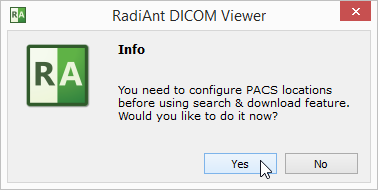
如果已執行配寘,則必須按一下選項圖標 或使用快速鍵 ; Ctrl + O 更改PACS設定。
或使用快速鍵 ; Ctrl + O 更改PACS設定。
每個聯網的DICOM應用程序都有三個基本參數:IP地址、埠和AE(應用程序實體)標題。 IP地址通過系統網絡設定進行配寘。 RadiAnt偵聽PACS連接的埠和AE標題在RadiAnt中配寘。 默認情况下,埠設定為11112,AE標題設定為RADIANT。
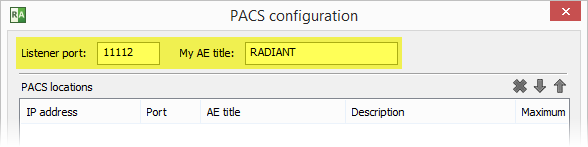
請記住使用RadiAnt DICOM Viewer的IP、埠和AE標題配寘PACS服務器。 否則,您將無法從此服務器蒐索和下載研究到RadiAnt。
添加PACS主機 ;
要添加新的PACS位置,需要服務器的AE參數(IP、埠和標題)。 在下麵的欄位中輸入它們,添加描述,然後按 Enter 或按一下 Add 。
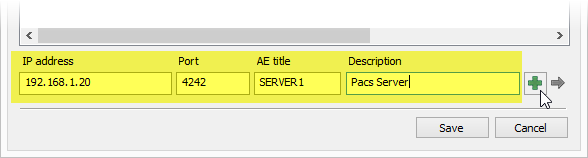
按一下 ; Save 後,您就可以執行第一次蒐索和下載了。
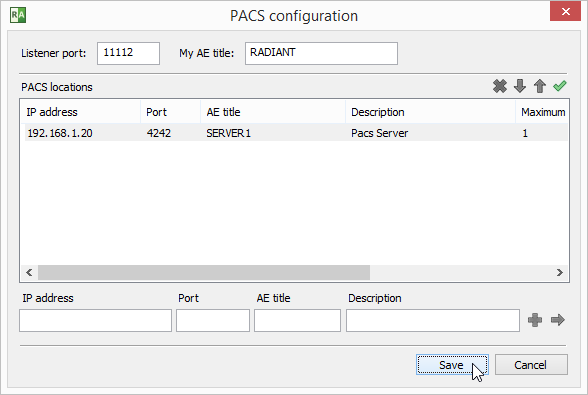
如果這是您的第一次配寘並且啟用了Windows防火牆,系統將要求您取消封锁RadiAnt的網路通信。 按一下 ; Allow access ; 否則,您將無法從PACS位置下載DICOM研究。
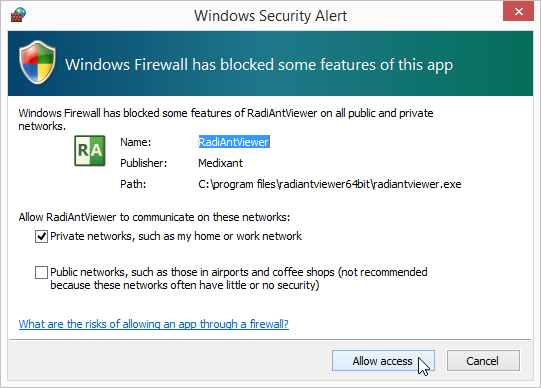
驗證PACS主機(C-ECHO) ;
將新的PACS位置添加到清單後,可以使用C-ECHO DICOM服務驗證正確的配寘和網絡連接。
按一下該 按鈕或按 ;F2 鍵可對清單中的所有主機執行DICOM ping(C-ECHO)。
按鈕或按 ;F2 鍵可對清單中的所有主機執行DICOM ping(C-ECHO)。
等待驗證的位置將以黃色背景顯示。
驗證後,主機的背景變為綠色。
如果無法與主機建立連接和關聯,則背景將變為紅色。
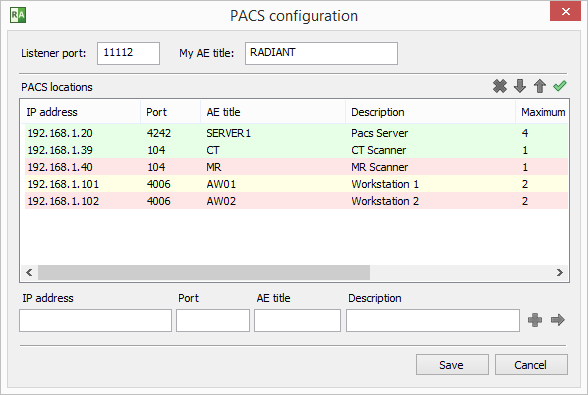
修改PACS主機
要更改PACS位置的某些參數,請在清單中選擇它,更改所需的欄位,然後按 ; Enter 或按一下箭頭圖標 ; 。
。
當您配寘了多個PACS位置時,您可以通過選擇它們並按一下向上 和向下
和向下 箭頭(或使用快速鍵 ; Ctrl + Up 或 ; Ctrl + Down)來更改它們在蒐索中的優先順序。
箭頭(或使用快速鍵 ; Ctrl + Up 或 ; Ctrl + Down)來更改它們在蒐索中的優先順序。
如果同時蒐索多個位置並給出具有相同研究UID的研究的結果,則將使用優先順序較高的位置來下載研究。
要删除所選位置,請按一下按鈕 或按 ; Ctrl + Del 。
或按 ; Ctrl + Del 。
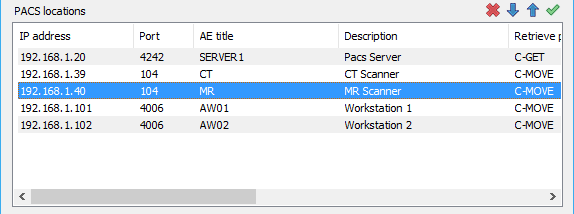
高級設定 ;
在選定的PACS位置上按一下滑鼠右鍵以顯示彈出菜單。
選擇 ;Retrieve protocol(檢索協定)可在C-MOVE和C-GET協定之間切換,以從PACS位置檢索研究。
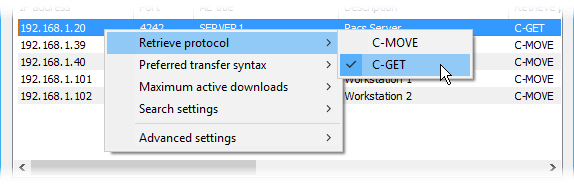
默認情况下,使用C-MOVE協定。 它要求:
- RadiAnt能够偵聽和接受入站連接。
- 防火牆允許此類入站連接。
- NAT(如果使用)配寘為將入站連接轉發到RadiAnt。
- PACS位置配寘了RadiAnt的AE標題、埠和IP地址(因為在C-MOVE請求中僅發送RadiAnt的AE標題)。
而使用C-GET協定:
- RadiAnt不需要能够響應入站連接。
- 您不必配寘防火牆以允許入站連接或執行NAT。
- 無需配寘PACS位置,使其知道RadiAnt的AE標題、埠和IP地址(僅在存取控制需要時)。
由於上述優點,C-GET協定可以適合在防火牆或NAT之外使用; 但是,遺憾的是,它通常不在PACS服務器中實現。
選擇 ;Preferred transfer syntax(首選傳輸語法)以更改與PACS主機通信時使用的編碼。 默認情况下,使用Explicit VR Little Endian傳輸語法。 但是,如果遇到一些通信問題,您可以嘗試其他編碼。
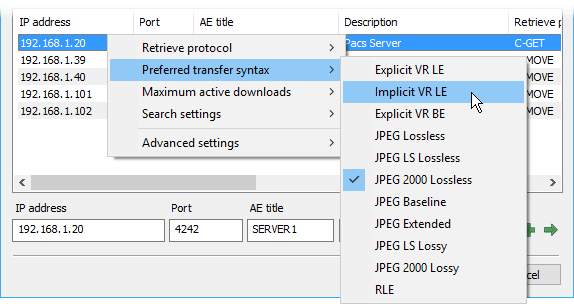
的 ; Maximum active downloads 選項允許您設定來自一個PACS主機的併發下載限制。 預設值為1。 通常,當設定為較大的值時,它將加快多個研究的傳送速率。 但是,更改此值也可能導致連接超時和錯誤,具體取決於特定的PACS服務器實現。
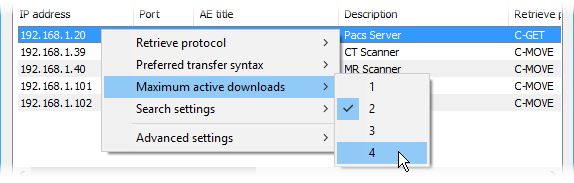
選擇 ; Search settings > Character set(字元集)的蒐索設定以選擇PACS蒐索査詢中使用的字元編碼。 默認情况下,使用標準ASCII字元集執行蒐索。 此選項允許您使用非英文字元蒐索名稱(請注意,您的PACS服務器還必須支持所選字元集)。
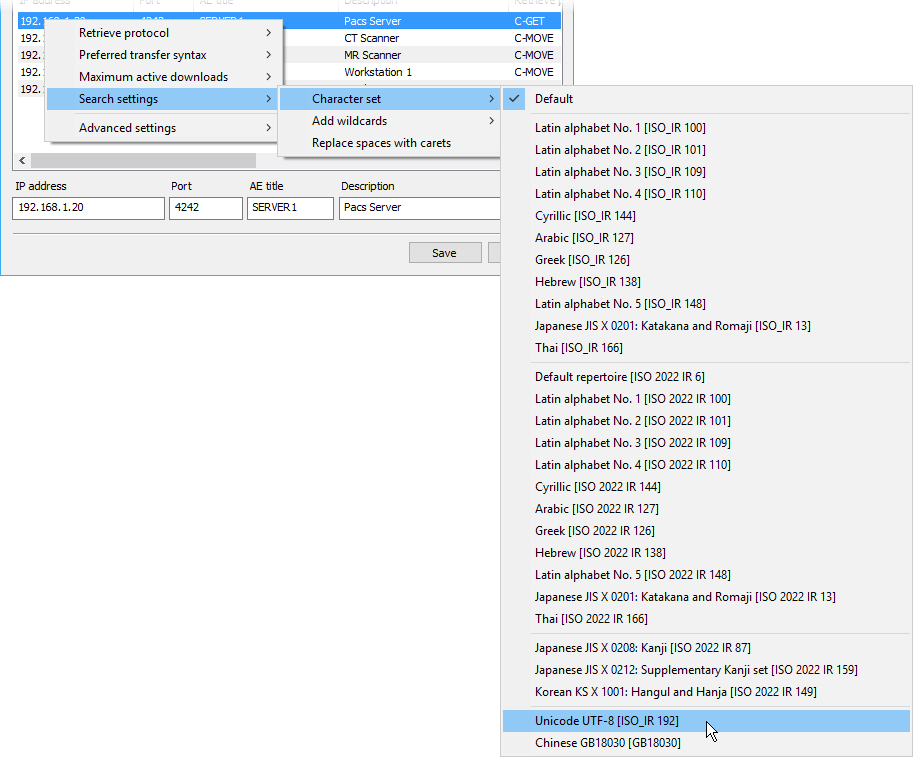
在PACS位置上蒐索研究時,前導和尾隨萬用字元(*)會自動添加到您的査詢中。 這意味著您只需鍵入名稱的一部分即可查看包含您輸入的文字的所有結果。 可以使用 ;Search settings > Add wildcards 選項來更改此行為。
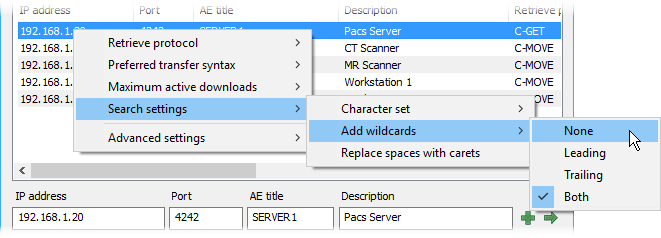
選擇 ;Search settings > Replace spaces with carets (將空格替換為插入符號)以在PACS査詢中將空格替換為插入符號(^)。 默認情况下,此選項處於禁用狀態。
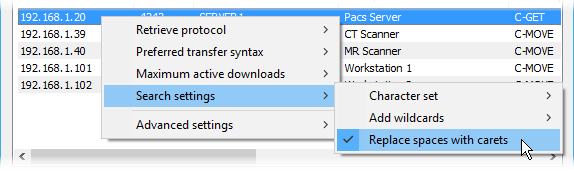
選擇 ;Advanced settings > Accept all Presentation Contexts 以禁用在關聯協商期間拒絕不支持的抽象語法。 RadiAnt DICOM Viewer可能需要此選項才能與某些特定的PACS服務器實現一起使用。 默認情况下,它是禁用的。
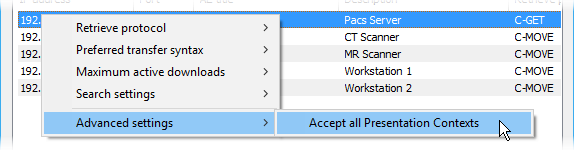
按一下 Advanced settings 按鈕並選擇 ;Query timeout 以更改PACS下載開始後傳入數據的最長等待時間。 某些PACS服務器可能需要更長的時間才能從冷庫中檢索研究並開始發送。